如何轻松创建自己的 Kontakt 音源
我是 yosi,Chillout with Beats 的维护者。
有很多合成器多样本数据分布,但你找不到你下载的。
这就是为什么我打算自己把它做成一个 Kontakt 音源。
和声音美学采样免费分发 Kontakt 声源的 GUI 部分,所以我会使用它。
它适用于合奏,但对于合成器来说感觉很好。
成品看起来像这样。
如果你有材料,你可以在大约 10 分钟内完成。
然后立即声音美学采样从 CONSONA 下载
如何下载CONSONA
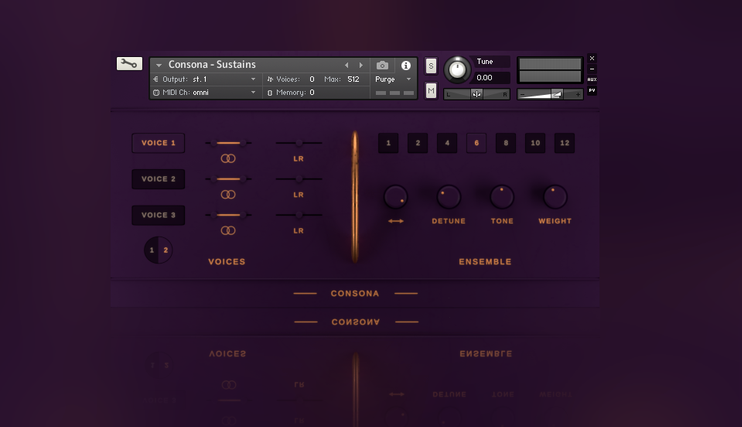
康索纳的简要概述。
康索纳概述
Consona 是用于 Kontakt 5 的简单而强大的集成引擎。最初是在制作 Spring Choirs 时为团队创建的,它是 Spring Choirs、Autumn Choirs 的轮廓部分,它还包括非 AC 声乐录音。当然,它的功能更丰富,但 Consona 是一款非常酷的 Sound 设计。
不仅可以尝试您的声音,还可以尝试吉他和小提琴等独奏乐器。
适用于合奏的 Kontakt 引擎。
您可以在没有 GUI 的情况下正常制作它,但不知何故,如果您有 GUI 会更好。
使用 CONSONA 制作 Kontakt 音源
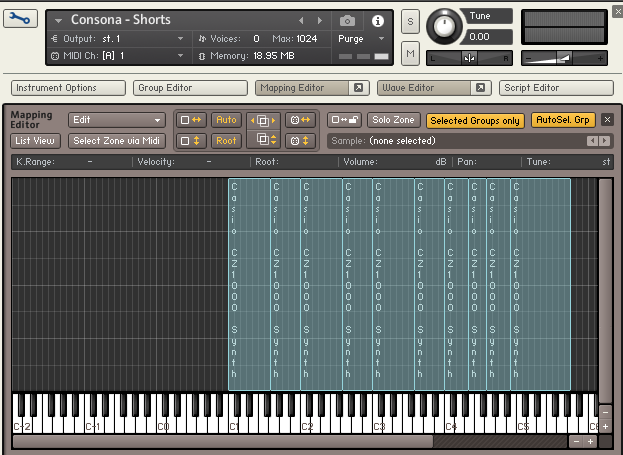
将样品分配给 CONSONA
我们将样品分配给区域。
首先,打开 Kontakt,从“文件”中打开 CONSONA 的“Consona – Shorts.nki”。
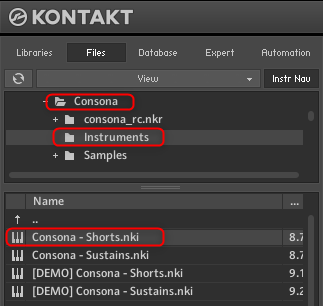
单击锁定图标。

单击映射编辑器。

将样本一起拖到映射编辑器中。
我准备了一个视频。
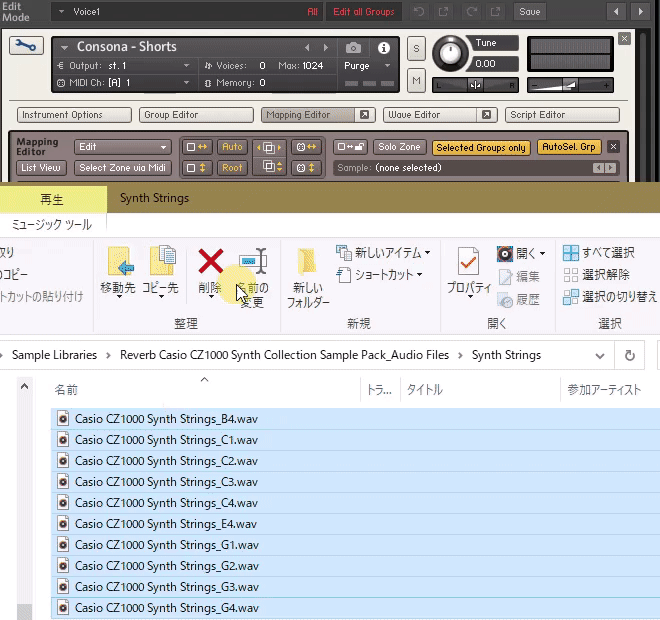
我修复了这篇文章,因为它可以在这里通过部分自动完成。
设置根音。
选择样本后,右键单击并单击“自动映射 - 设置”。
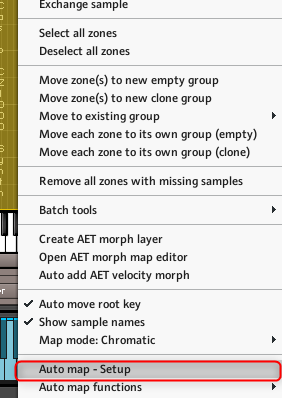
这是一个方便的功能,可以根据文件名设置根键。
在以下情况下,“B4”是根密钥,因此将其设置为“制作根密钥”,单击“应用”,然后单击“关闭”。
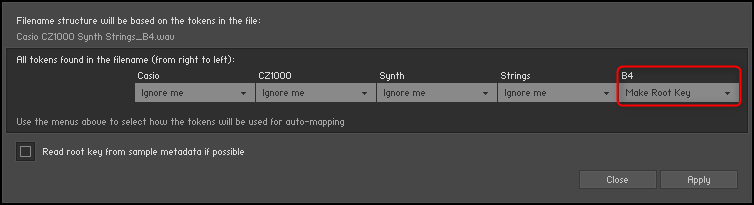
这将自动设置根密钥。
然后右键单击并单击自动映射功能->通过根键自动扩展键范围。
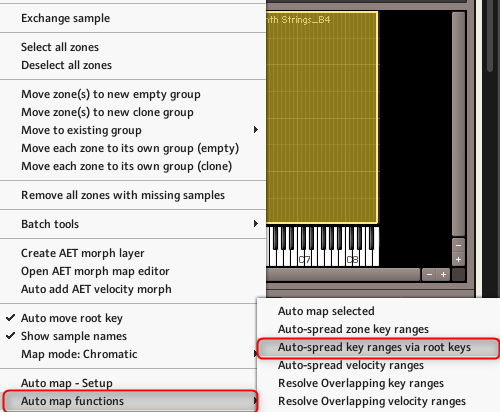
有了这个,您可以轻松设置它。
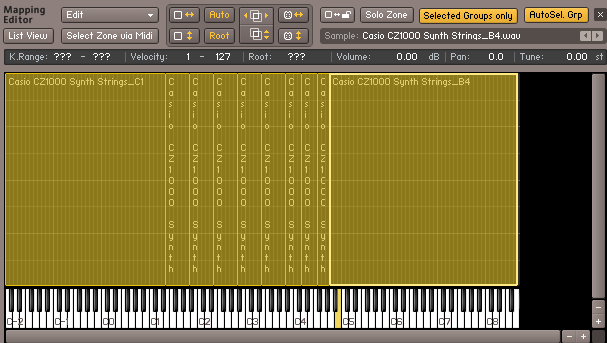
保存分配的样本
有几种保存方法,所以我也会解释它们。
首先,要保存它,从屏幕顶部的保存图标中单击“另存为”->“仪器#1 ...”(如果它不再是软盘,它可能无法使用)。
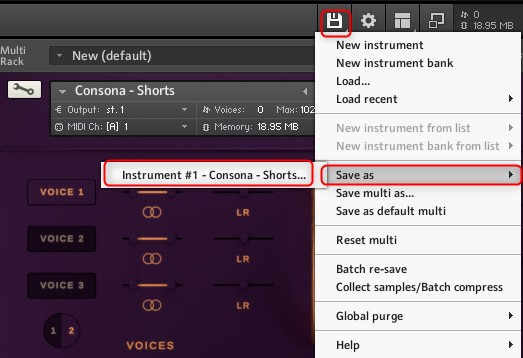
将出现一个对话框。
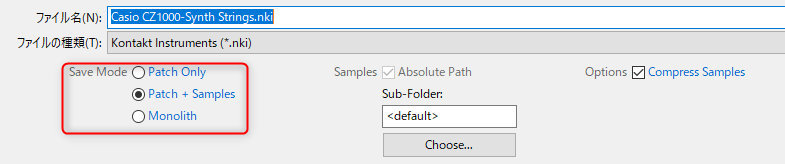
此时可以选择的选项的区别如下。
- 仅补丁:样本指的是原始位置。
-Patch + Sample:样本新保存在子文件夹中指定的名称和位置。默认情况下,保存位置会创建一个具有相同文件名的文件夹,并将样本存储在其中。
-Monolith:样本也保存在 nki 文件中。
轻松加载您自己的 Kontakt 音源 [仅限 FL Studio 用户]
我不知道我是否只能使用 FL Studio 来做到这一点,因为我还没有在其他 DAW 上尝试过。
我认为您可能可以做到,所以请尝试一下。
如果您是 FL Studio 用户,请阅读以下文章。
如果您按如下所示加载 Kontakt,它将已经加载并可以启动。
如何轻松创建自己的 Kontakt 音源总结
如果你知道这么多,你可以制作自己的 Kontakt 音源。
您还可以通过创建自己的声源来区分自己。
您还可以使用以下方法将样本本身处理为声源。
这次我是用 Kontakt 做的,但大多数 DAW 都带有一个采样器,所以你可以做同样的事情。
根据您的想法,有多种方法可以在不购买新声源的情况下做到这一点。

![[免费] Reverb.com 2 上免费提供一些 Synth Collection 样本包 2020年04月04日21时51分43](https://chilloutwithbeats.com/wp-content/uploads/2020/04/2020-04-04_21h51_43-320x180.png)

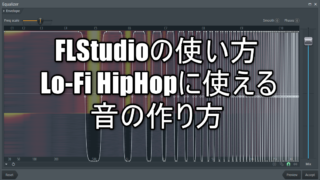


评论